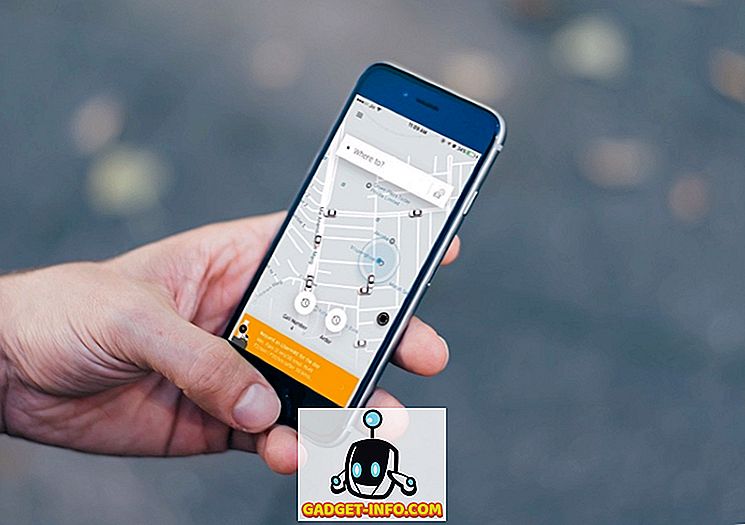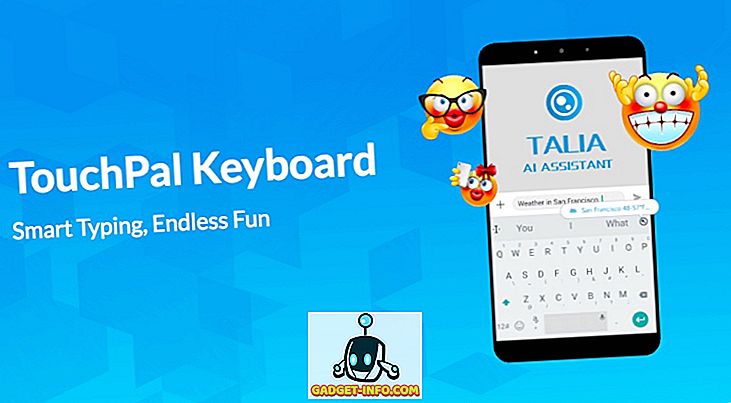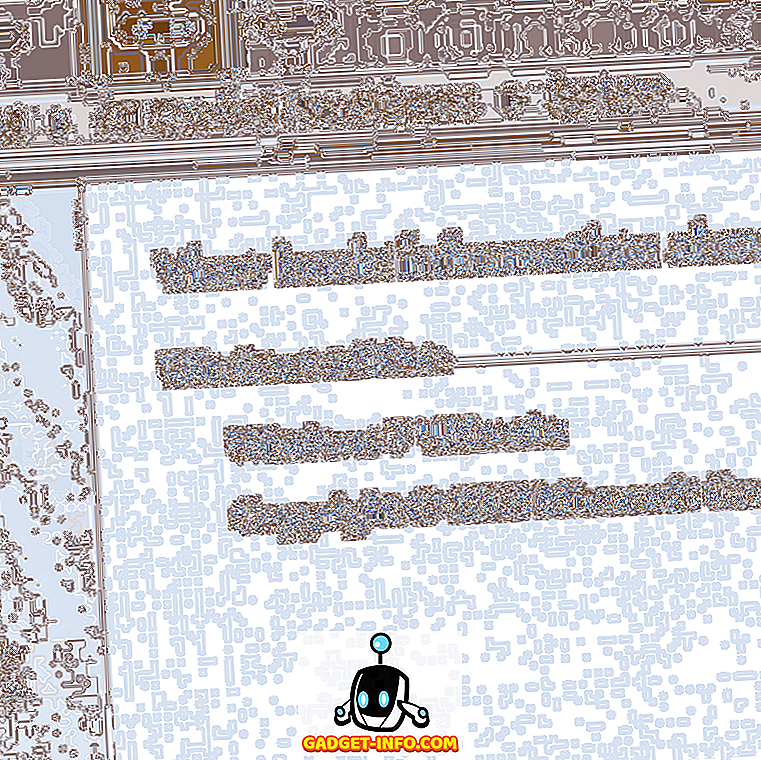Portable Document Format eli PDF-tiedosto kehitettiin 1990-luvun alkupuolella keinona korvata useita kilpailevia formaatteja, kuten DjVu, Envoy, Fallaron, PostScript, jne. World Wide Webin alkuvuosina. Kun Adobe hallinnoi sitä omaan muotoonsa vuoteen 2008 saakka, Adobe Reader on ollut PDF-lukija tietokoneessamme niin kauan kuin useimmat meistä muistavat. Se on kuitenkin paisunut, hitaasti latautuva ja ei todellakaan ole ainoa vaihtoehto markkinoilla, jos etsit ilmaista PDF-lukijaa. Niitä on runsaasti, ja niissä on enemmän ominaisuuksia ja vähemmän verotusta resursseista kuin Adoben ohjelma, minkä vuoksi olemme päättäneet tuoda sinulle luettelon 10 parhaasta Adobe Reader -vaihtoehdosta, joita voit käyttää Windows-tietokoneessa :
1. Sumatra PDF
Sumatra on ilmainen ja kynä lähde-PDF-lukija, jolla on yksinkertainen, intuitiivinen käyttöliittymä ja joka on valo tietokoneen resursseissa . Ohjelma julkaistiin ensimmäisen kerran vuonna 2006, ja se järjestetään Githubissa, kuten monet sen avoimen lähdekoodin maanmiehet. Mikä on todella merkittävää, että Adobe Reader on massiivinen 105 Mt: n lataus, Sumatra PDF painaa hieman yli 4 megatavua . Ohjelmassa on parasta, kuinka nopeasti sitä verrataan muihin samankaltaisiin ohjelmiin markkinoilla. Se käynnistyy melkein välittömästi ja tekee jopa monimutkaisia asiakirjoja silmäluomien vilkkuessa.

Sumatra PDF on tietysti hieman lyhyt ominaisuuksista verrattuna joihinkin sen kilpailijoihin, mutta siinä on suuri määrä pikanäppäimiä, joiden avulla käyttäjät voivat navigoida sivuilla nopeasti ja tehokkaasti. Se on mukana sekä kannettavissa että asentajaversioissa, joten käyttäjä voi siirtää sen USB-muistitikulle, jotta voit lukea asiakirjoja missä tahansa tietokoneessa. Toinen huomionarvoinen seikka on, että ohjelma voi avata paitsi PDF-tiedostoja, mutta se on täydellinen ebook-lukija, jolla on mahdollisuus lukea useita muita tiedostomuotoja, kuten ePub, Mobi, XPS, CHM, DjVu, CBZ, CBR jne. .
Lataa: Ilmainen
2. Foxit-lukija
Foxit Reader on toinen Adobe Readerin huipputason vaihtoehto, ja siinä on monia ominaisuuksia, joita Sumatran PDF-tiedostolla ei ole. Koska se on kompromissi, se ei ole niin kevyt eikä yhtä nopea, mutta ehkä se on paras vaihtoehto, jos haluat jotain muuta kuin vain PDF-dokumenttien avaamista ja lukemista. Foxit Reader ei voi vain kommentoida PDF-dokumentteja, vaan se mahdollistaa myös PDF-lomakkeiden täyttämisen, jolloin se erottuu useimmista vapaista kilpailijoista. Ohjelma tarjoaa myös turvallisen lukutilan, joka suojaa käyttäjiä PDF-dokumenttien haitallisilta linkeiltä ja ohjaa JavaScript-integraatiota.

Kuten edellä olevasta kuvasta näkyy, Foxit Readerilla on myös MS Office -tyyppinen nauhapohjainen käyttöliittymä, joka tekee oppimiskäyrästä paljon vähemmän jyrkkä ihmisille, jotka käyttävät ohjelmaa ensimmäistä kertaa. Siinä on myös lukuisia ilmaisia ladattavia lisäosia, joiden avulla käyttäjät voivat muuntaa PDF-tiedostoja muihin asiakirjatiedostomuotoihin (ja päinvastoin) integroimalla Windowsin Resurssienhallinnan kontekstivalikkoon. Kaiken kaikkiaan ohjelma on yksi parhaista, tehokkaimmista, joustavimmista ja muokattavimmista PDF-lukijoista, jotka ovat saatavilla tänään, ja niiden pitäisi olla yli 99% käyttäjistä.
Lataa: Ilmainen
3. PDF X-Change Editor
PDF Exchange Editor on toinen erinomainen valinta Adobe Reader -vaihtoehtona. Se on sekä maksullisia että ilmaisia avatareja, ja vaikka maksulliset versiot tarjoavat premium-ominaisuuksia, ilmainen versio on myös melko ominaisuuspakattu verrattuna muihin markkinoilla oleviin muihin ohjelmiin. Ilmaisen version avulla et voi vain lisätä tai poimia sivuja, mutta siinä on myös pieni ominaisuus, nimeltään OCR (optinen merkintunnistus), jonka avulla voit skannata minkä tahansa tulostetun asiakirjan ja tallentaa tekstin PDF-muodossa.

Vaikka PDF-katselu- ja muokkausvaihtoehdot ovat juuri sitä, mitä odotat ohjelmalta, joka mainostaa itseään, PDF X-Change Viewer tarjoaa itse asiassa paljon enemmän kuin vain. Se tarjoaa myös tukea 256-bittisille AES-salauksille, sivumerkinnöille ja tekstin poiminnalle samalla, kun käyttäjät voivat käyttää mukautettuja leimoja tiedostoihinsa ennen tallennusta. Negatiivisella puolella ilmainen versio ei salli käyttäjien luoda PDF-dokumenttia tyhjästä.
Lataa: Ilmainen, $ 43.50
4. STDU Viewer
STDU (Science and Technical Documentation Utility) Viewer on dokumentti- ja kuvankatseluohjelma, joka on pieni 2.5 Mt: n lataus ja tukee monenlaisia tiedostomuotoja, jotka vaihtelevat PDF: stä TIFF: ään ja JPEG: iin GIF: ään. Näiden suosittujen formaattien lisäksi ohjelma voi myös avata useita tiedostotyyppejä, kuten DjVu, XPS, JBIG2, FB2, TXT, e-kirjat (ePub ja Mobi), sarjakuva-arkistot (CBR ja CBZ), TCR, PalmDoc (PDB), AZW ja DCX. Kuvien osalta STDU Viewer voi avata BMP, PCX, PNG, WMF, EMF ja PSD kahden muun edellä mainitun muodon rinnalla.

Yksi STDU Viewerin suurista asioista on sen monikielinen käyttöliittymä, jonka käyttäjät voivat valita englannin, venäjän ja ranskan välillä. Ohjelmassa on välilehti ja siinä on lähes kaikki vapaan asiakirjan katseluohjelman odotettavissa olevat ominaisuudet, kuten pikkukuvanäkymä, sivun kääntäminen, haku tekstikerrosta jne. Voit myös viedä sivun (tai sivun osan) nimellä kuva ja luo omia kirjanmerkkejä. STDU-katsoja on ilmainen ei-kaupalliseen tai opetuskäyttöön, mutta sinun on maksettava, jotta voit käyttää sitä kaupallisiin tarkoituksiin.
Lataa: Ilmainen
5. Nitro PDF Viewer
Nitro PDF Reader on monipuolinen PDF-katseluohjelma, joka toisin kuin PDF X-Change tarjoaa käyttäjille mahdollisuuden luoda myös PDF-tiedostoja tyhjästä. Foxit Readerin tavoin se sisältää myös käyttöliittymän, joka muistuttaa MS Office -toimintoa ja antaa käyttäjille mahdollisuuden kommentoida, korostaa ja lisätä muistiinpanoja avoimiin asiakirjoihin. Yksi sen ainutlaatuisista ominaisuuksista on jaetun näytön näkymä, jonka avulla käyttäjät voivat verrata kahta erilaista PDF-tiedostoa vierekkäin. Ohjelma sisältää myös vedä ja pudota -toiminnon, jonka avulla käyttäjät voivat luoda uuden PDF-tiedoston nopeasti vetämällä mitä tahansa asiakirjaa Nitro-työpöydän kuvakkeeseen.

Nitro PDF Reader on saatavana kahtena eri versiona - ilmainen vaihtoehto, joka on käytettävissä ei-kaupalliseen käyttöön ja maksettu avatar, joka alkaa $ 159.99. Vapaa versio itsessään on kuitenkin melko monipuolinen ja tarjoaa käyttäjille mahdollisuuden poimia kuvia olemassa olevista PDF-tiedostoista sekä allekirjoittaa digitaalisesti asiakirjat sähköisen allekirjoituksen avulla . Kaiken kaikkiaan se on varmasti ohjelma, joka kannattaa tarkistaa, jos etsit ilmaista vaihtoehtoa Adobe Readerille.
Lataa: Ilmainen, 159.99 dollaria
6. SlimPDF-lukija
Kuten sen nimestä ilmenee, SlimPDF Reader on pieni ja kevyt PDF-lukija, joka on käytettävissä työpöydän Windowsissa. Ohjelma painaa vain 1, 4 Mt, joten se on ylivoimaisesti pienin aktiivisesti kehitetty PDF-katsoja, jonka tiedämme juuri nyt. Sumatran PDF: n tavoin tällä on myös minimalistinen käyttöliittymä, ja se toimii aivan kuten suurin osa mainostetaan. Se ei todellakaan tarjoa liian monta kelloa ja pilliä, mikä on tietenkin ymmärrettävää sen pienen jalanjäljen vuoksi.

Jos PC-tietokoneesi on suuri huolenaihe ja et halua luoda, kommentoida tai muuten tehdä mitään PDF-tiedostojen kanssa, kuin vain niiden katseleminen, tämän ohjelmiston pitäisi olla sellainen, jota sinun täytyy tarkistaa ennen kuin yrität ulos mitään muuta. Varmasti, se ei tarjoa joitakin ominaisuuksia, joita ohjelmat, kuten Adobe Reader, tulevat, mutta sen jälkeen koko sen tarkoituksena on tarjota sinulle perustiedot PDF-lukijalle, jolla on alin jalanjälki, ja että se toimii apuna. Negatiivisella puolella SlimPDF-lukijalla ei kuitenkaan ole kannettavaa versiota, joka on hieman outoa kaikille ohjelmille, joiden USP on sen pieni koko.
Lataa: Ilmainen
7. Evince
Evince on ilmainen ja avoimen lähdekoodin (FOSS) asiakirjojen katsoja, joka on saatavana Windows-, Linux- ja Unix-tyyppisissä käyttöjärjestelmissä. Se sisältyy oletusarvoiseen PDF-katseluun Fedorassa, Debianissa ja Ubuntuissa . Ohjelma oli alun perin suunniteltu GNOME-työpöytäympäristöön, ja se tukee useita tiedostomuotoja, kuten PDF, PostScrip, DjVu, TIFF, XPS ja DVI.

Kuten Nitro PDF, Evince voi myös näyttää kaksi sivua kerralla ja tukee koko näytön ja diaesityksiä . Ohjelman avulla käyttäjät voivat myös valita, korostaa ja jopa kopioida tekstiä PDF-tiedostoista edellyttäen, että ne sisältävät OCR-tiedot. Mielenkiintoisin asia Evince on kuitenkin se, että sen avulla käyttäjät voivat kopioida, muuntaa ja tulostaa DRM-rajoituksin suojattuja PDF-tiedostoja . Vaikka käyttäjät voivat aina sammuttaa toiminnon, jos ne haluavat, se kytketään päälle oletusarvoisesti, joten tämä on täydellinen valinta käyttäjille, jotka haluavat kiertää DRM-rajoituksia.
Lataa: ilmainen (Windows, Linux, Unix-kaltainen)
8. PhantomPDF
PhantomPDF on täysimittainen maksullinen PDF Reader -ohjelma, joka tulee Foxit-ohjelmistosta, Foxit Readerin valmistajista. PhantomPDF sisältää myös ilmaisen vastineensa kuten Ribbon-pohjaisen käyttöliittymän, joka muistuttaa MS Office -toimintoa ja tarjoaa PDF-muokkaus- ja salausominaisuuksia. Ohjelma voi muuntaa useita eri tiedostotyyppejä PDF- ja PDF-tiedostoiksi useisiin eri tiedostoihin, mukaan lukien MS Word -asiakirjat. PhantomPDF tukee jopa 41 eri kieltä, ja vaikka se ei ole yhtä monta kuin Adobe Acrobatilla, se on yhä enemmän kuin useimmat muut kilpailijat.

PhantomPDF: n mukana toimitetaan myös tekstintunnistus, jonka avulla käyttäjät voivat muokata ja etsiä skannattuja asiakirjoja, vaikka toisin kuin muut tämän luettelon ohjelmat, jotka tukevat luonnollisesti tekstintunnistusta, sinun on ladattava moduuli erikseen, jotta voit aktivoida tämän ohjelmiston ominaisuuden . Positiivisella puolella ohjelma antaa käyttäjille mahdollisuuden lisätä ääni- ja videotiedostoja PDF-tiedostoihin sekä suojata ne salasanoilla ja käyttöoikeuksilla.
Lataa: 109, 00 dollaria
9. pdfDocs
pdfDocs on toinen ja viimeinen maksettu PDF-lukija meidän listallamme tänään. Sen kuvailee sen kehittäjä, DocsCorp, " projektikeskeisenä PDF-hallinnointisovelluksena ", joka on tapa sanoa, että se tuo monia ominaisuuksia, joita olet odottanut tuottavuudesta, kuten Google-dokumentit. Ohjelmiston avulla käyttäjät eivät voi luoda, muokata, kommentoida ja muokata PDF-tiedostoja toisin kuin jotkut muut kuluttajakohtaiset PDF-hallintaohjelmat, mutta myös kokoavat ja suojaavat PDF-tiedostoja sekä tulostaa, lähettää sähköpostia ja tallentaa asiakirjoja Organizer-työtilan sisällä voidaan määrittää tietyille hankkeille ja jakaa verkkoasemaan kollegoiden ja työtovereiden keskuudessa.

Koska pdfDocs on yrityskeskeinen ohjelmistopaketti, sen avulla käyttäjät voivat myös luoda elektroniikka-PDF-sideaineita, jotka automatisoivat prosessin, jossa suuri määrä dokumentteja muunnetaan yhdeksi PDF-tiedostoksi . Kuten olet odottanut, se ei ole mikään pienin eikä nopein lukijoista, joita olemme testanneet, mutta nopeus ei ole koskaan ollut sen USP: tä, koska toimistotilojen tuottavuus on se, mitä se on suunniteltu.
Lataa: 60, 00 dollaria
10. Web-selaimet: Firefox, Chrome ja Edge
Tämä vaihtoehto ei olisi ollut osa tätä artikkelia, jos olisimme laatineet tämän luettelon muutama vuosi sitten. Viime vuosien aikana kaikki tärkeimmät selaimen toimittajat ovat alkaneet sisällyttää alkuperäisen PDF-katseluohjelman omiin selaimiinsa. Näin ollen lähes jokaisella on jo PDF-katsoja tietokoneissaan, onko he ymmärtäneet sen vai eivät. Firefox oli ensimmäinen web-selain, joka integroi PDF-katseluohjelman toimivuuden, kun se sisälsi web-standardeihin perustuvan pdf.js-alustan PDF-tiedostojen jäsentämiseen ja esittämiseen. Google seurasi sitä tuomalla ominaisuuden Chromeen ja nyt, jopa Microsoft Edge, voi luonnollisesti tehdä PDF-dokumentteja Windows 10: ssä.

Ellet tarvitsekaan todella monien itsenäisten ohjelmien monimutkaisia ominaisuuksia, suosikkiselaimen käyttäminen PDF-katseluohjelmana säästää levytilaa ja estää tietokoneen pääsemästä tukahduttamaan tarpeettomia ohjelmistoja. Et ehkä saa kaikkia ominaisuuksia, joita edistynyt PDF-hallintaohjelma tuo pöydälle, mutta kaikki nämä selaimet voivat tehdä vakiomuotoisia PDF-dokumentteja nopeasti ja oikein asettamatta liikaa rasitusta järjestelmään.
Lataa: Firefox (Windows, Mac, Linux)
Lataa: Chrome (Windows, Mac, Linux)
Paras Adobe Reader -vaihtoehto Windows-tietokoneellesi
Vaikka edellä mainitut ohjelmat ovat kaikki erinomaisia vaihtoehtoja Adobe Readerin vaihtoehdoina, ne eivät ole ainoat valinnat. Jos käytössäsi on Windows 8 tai 8.1, saat myös alkuperäisen PDF-katseluohjelman, joka on yksinkertaisesti nimeltään Reader. Useimmat Office-sviitit, kuten MS Office ja Libre Office, myös mahdollistavat käyttäjien lukea, luoda, kommentoida ja muokata PDF-tiedostoja, joten jos olet joko asentanut tietokoneesi, voit helposti käyttää MS Word- tai Libre Office Writer -työkalua. tehty. Joten nyt tiedätte niin monista Adobe Readerin vaihtoehdoista, joista olet kiinnostunut? Kerro meille seuraavista kommenteista.